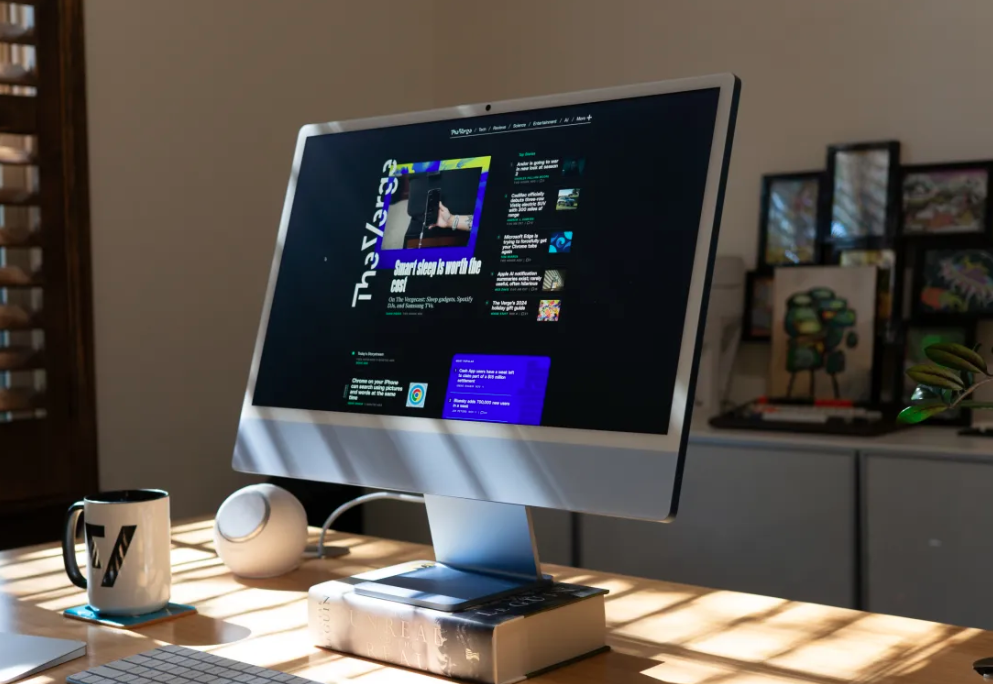컴퓨터 포맷 없이 속도 빠르게 만드는 방법 (윈도우 기준) 3
“포맷 없이도 컴퓨터 속도가 이렇게 빨라질 수 있다고요?” 한 번 해보면 놀라실 거예요!
안녕하세요, 여러분! 며칠 전 제 노트북이 너무 느려져서 “이제 포맷해야 하나…” 고민하고 있었거든요. 그런데 딱 세 가지 방법만 적용했더니 속도가 눈에 띄게 빨라졌습니다. 따로 초기화나 자료 백업도 없이 말이죠. 그래서 오늘은 포맷 없이 윈도우 컴퓨터의 속도를 개선할 수 있는 3가지 핵심 방법을 소개하려고 해요. 저처럼 포맷은 부담스럽고 귀찮은 분들이라면 이 글이 정말 큰 도움이 될 거예요. 자, 그럼 바로 시작해볼까요?
불필요한 시작 프로그램 비활성화
윈도우가 느리게 시작되는 이유 중 하나는 바로 시작하자마자 실행되는 프로그램이 너무 많아서입니다. 메신저, 클라우드 동기화, 일부 유틸리티 프로그램 등이 자동으로 실행되면 부팅이 지연되고 전체 속도도 느려지죠. Ctrl + Shift + Esc로 작업 관리자를 열고 ‘시작 프로그램’ 탭에서 사용하지 않는 항목을 비활성화해 보세요.
디스크 정리 및 임시 파일 제거
임시 인터넷 파일, 시스템 로그, 오래된 윈도우 업데이트 파일… 이 모든 게 저장소를 차지하면서 컴퓨터를 느리게 만듭니다. ‘디스크 정리’ 도구 또는 설정 > 시스템 > 저장소에서 정기적으로 정리해 주세요.
| 정리 대상 | 예상 확보 공간 |
|---|---|
| 임시 파일 | 3~5GB |
| 이전 윈도우 설치 | 10~20GB |
시각 효과 최소화로 리소스 절약
윈도우는 부드러운 애니메이션, 투명 효과 등 다양한 시각 효과를 제공합니다. 하지만 이 효과들이 리소스를 꽤나 잡아먹는다는 사실! 성능이 아쉬운 상황이라면 과감히 꺼주는 게 좋아요.
- 시스템 속성 > 고급 > 성능 설정 메뉴 진입
- ‘최상의 성능으로 조정’ 선택
- 투명 효과 꺼짐 – 설정 > 개인 설정 > 색상에서 적용
물론입니다. 시스템 설정이나 간단한 정리만으로도 부팅 속도나 응답성 개선이 충분히 가능합니다.
시스템 필수 항목이 아닌 경우 대부분 비활성화해도 무방합니다. 단, 보안 프로그램은 유지하세요.
월 1회 정도만 해줘도 충분하지만, 저장공간 부족 경고가 자주 뜬다면 더 자주 해주는 것이 좋아요.
약간 투박해 보일 수는 있지만 속도 향상이 훨씬 더 크기 때문에 실용성 면에서 이득입니다.
큰 변화는 없지만, 시스템이 전체적으로 가벼워지면서 프레임 드롭이나 끊김이 줄어들 수 있어요.
CCleaner나 Glary Utilities 같은 툴이 있지만, 수동으로 조절하는 게 더 세밀하고 안정적입니다.
포맷은 최후의 수단이라 생각해요. 사실 그 전에 할 수 있는 것들이 정말 많거든요. 오늘 소개해드린 세 가지 방법만 실천해도 컴퓨터가 확실히 가벼워진 느낌을 받으실 수 있을 거예요. 특히 요즘같이 일도 많고 작업량도 많은 시대에는 작은 속도 차이가 하루의 스트레스를 좌우하잖아요. 혹시 이 글이 도움이 되셨다면 주위 분들께도 알려주시고, 댓글로 여러분의 팁도 공유해주세요. 우리 다 같이 쾌적한 PC 환경 만들어봐요!
컴퓨터 속도 향상,윈도우 최적화,포맷 없이 빠르게,시작프로그램 관리,디스크 정리 방법,임시파일 삭제,윈도우 시각효과,PC 성능 개선,느린 컴퓨터 해결,컴퓨터 리소스 절약